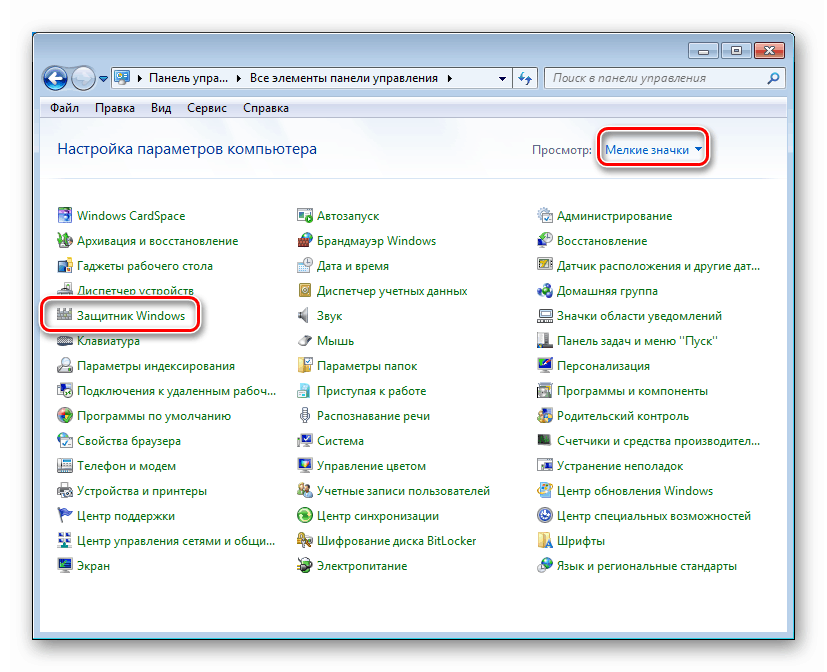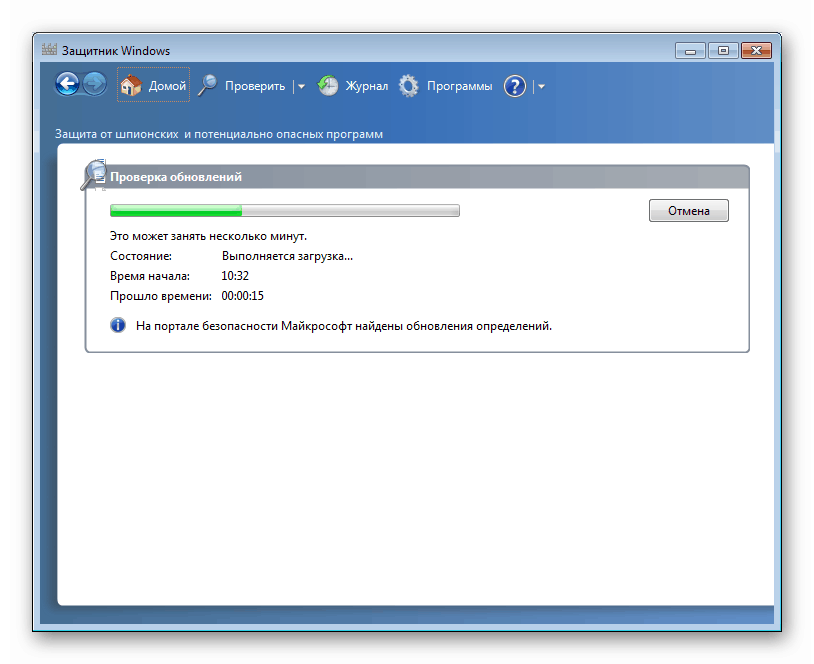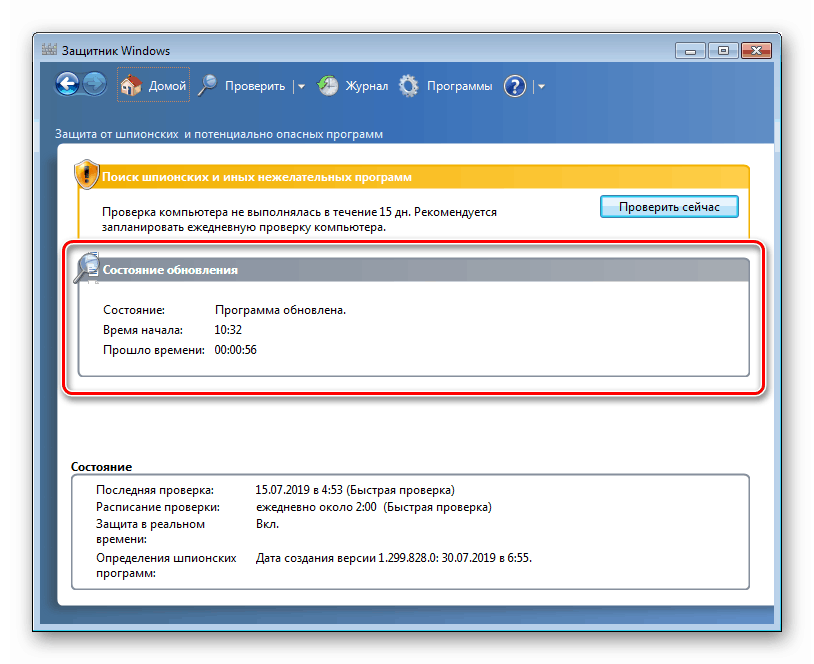Aktualizacje systemu Windows 7
System operacyjny, jak każde inne złożone oprogramowanie, potrzebuje wsparcia programistów. Wynika to z faktu, że z czasem mogą zostać wykryte błędy w działaniu, mogą zostać wydane nowe wersje niektórych kluczowych składników lub mogą pojawić się nowe wpisy w bazach danych bezpieczeństwa. Te i inne zmiany należy wprowadzić w systemie operacyjnym w postaci specjalnych pakietów w celu utrzymania prawidłowego funkcjonowania i zapewnienia zgodności. W tym artykule omówimy rodzaje i funkcje aktualizacji systemu Windows 7.
Spis treści
Aktualizacje w systemie Windows 7
Jak wspomniano powyżej, system Windows otrzymuje aktualizacje różnych składników w postaci specjalnych pakietów. W trybie normalnym odbywa się to za pośrednictwem specjalnych serwerów Windows Update. Niektóre aktualizacje są oznaczone jako „Ważne” i należy je najpierw zainstalować. Są to pliki dla systemów bezpieczeństwa, „łatające” znalezione „dziury”, pliki instalacyjne struktur i środowisk potrzebnych do uruchamiania programów, a także naprawiające nieuniknione błędy i awarie. Ponadto pakiety „Ważne” obejmują również pakiety, które wprowadzają nowe funkcje do systemu operacyjnego lub modyfikują stare. Pozostałe „aktualizacje” mają status opcjonalny i mogą być instalowane ręcznie lub automatycznie po odpowiednich ustawieniach.
Dodatek Service Pack 1
Ten pakiet musi być zainstalowany na wszystkich komputerach z systemem Windows 7 bez wyjątku. Zawiera wszystkie aktualizacje do daty wydania (9 lutego 2011 r.), Wiele „poprawek” i ulepszeń, repozytorium sterowników zostało uzupełnione. Dodatek SP1 obsługuje także niektóre nowe technologie, na przykład Dynamiczne ulepszanie pamięci, które pozwala systemowi na bardziej efektywne wykorzystanie pamięci RAM. Dodatek Service Pack 1 można pobrać z oficjalnej strony Microsoft, a sposób jego instalacji opisano w artykule pod linkiem poniżej.
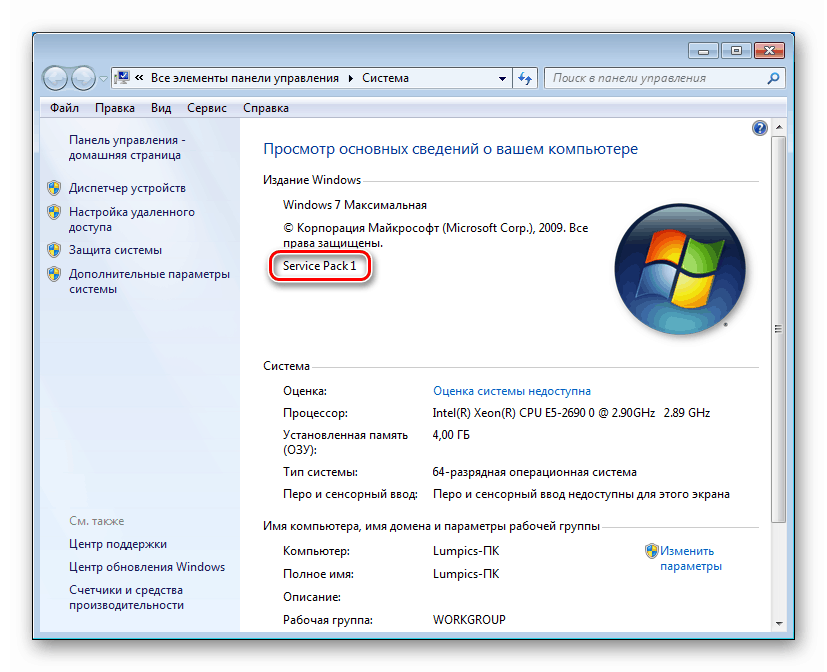
Więcej informacji: Uaktualnienie systemu Windows 7 do dodatku Service Pack 1
Windows Update
Po zainstalowaniu dodatku SP1 system otrzyma bieżące aktualizacje za pomocą składnika Windows Update . Możesz uzyskać do niego dostęp z „Panelu sterowania” .
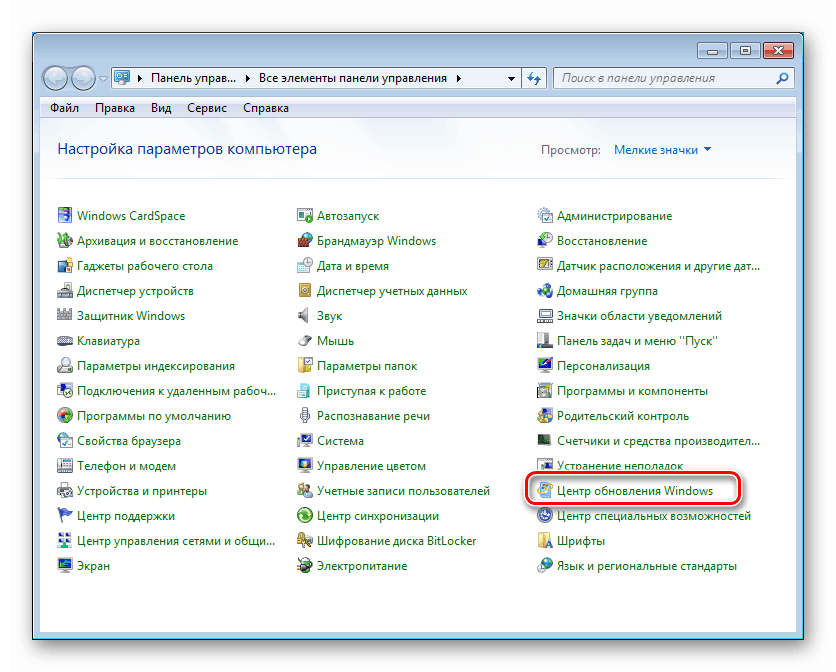
„Centrum” umożliwia pobieranie i instalowanie pakietów bezpośrednio z serwerów Windows Update i ma kilka ustawień.
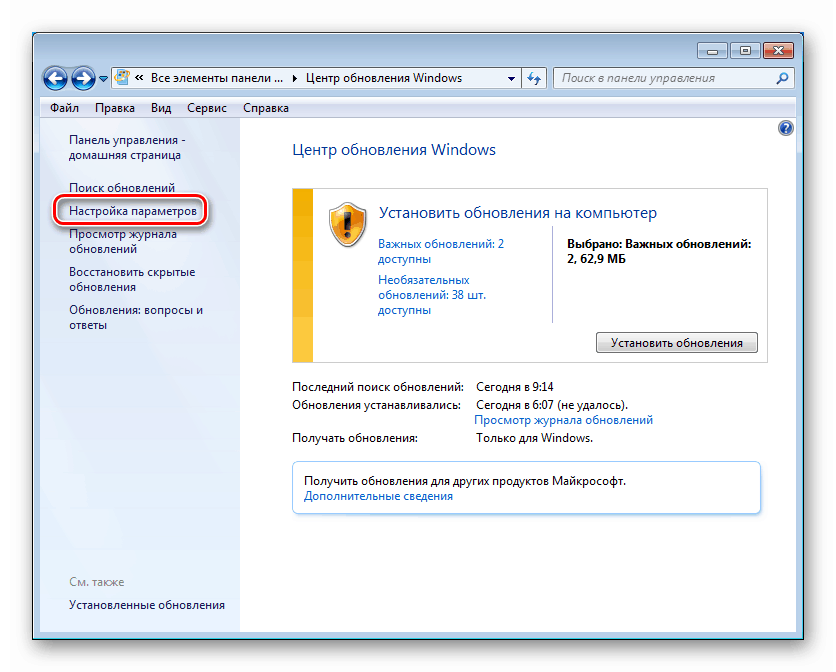
Przede wszystkim musisz zdecydować, jak uzyskać pliki. Istnieje kilka opcji na liście rozwijanej Ważne aktualizacje . Na podstawie ich nazw możesz wybrać najbardziej akceptowalny.
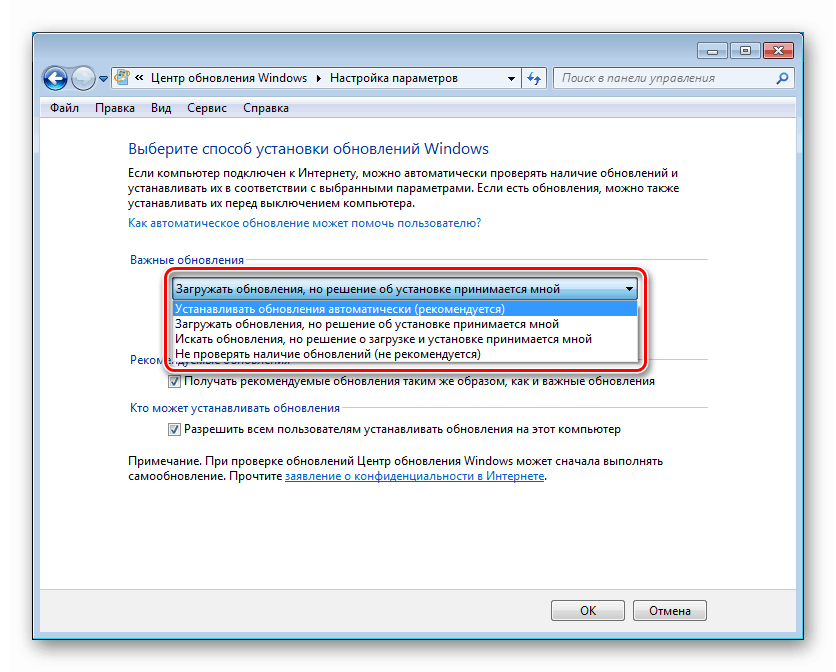
Pierwszy element włącza tryb automatyczny i wymaga dodatkowych ustawień harmonogramu.
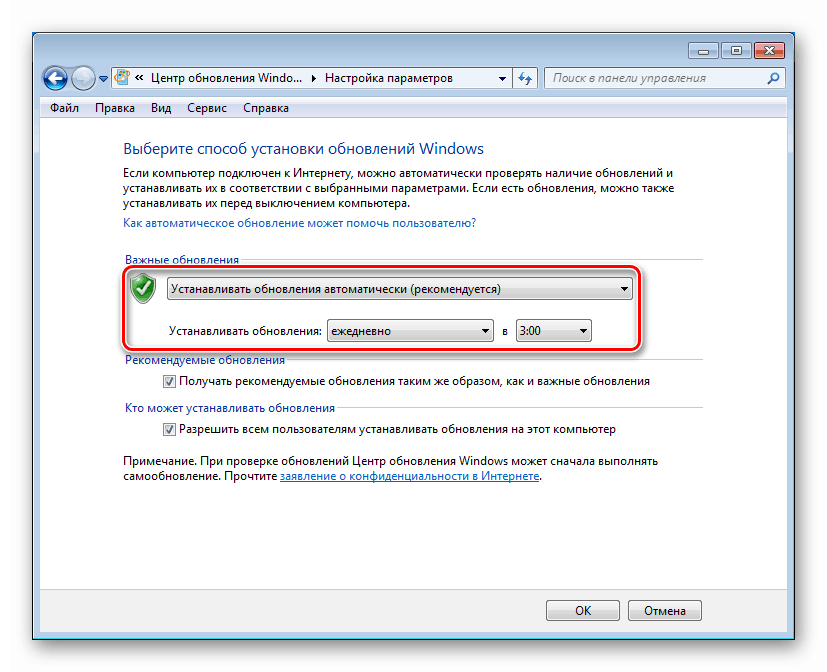
Poniżej, w sekcji Polecane aktualizacje, możesz ustawić dziennik, który pozwoli ci otrzymywać te pakiety w taki sam sposób, jak ważne, czyli w tym przypadku automatycznie (pobierz i zainstaluj). Jeśli pole nie jest zaznaczone, system zaoferuje jedynie ich pobranie i instalację.
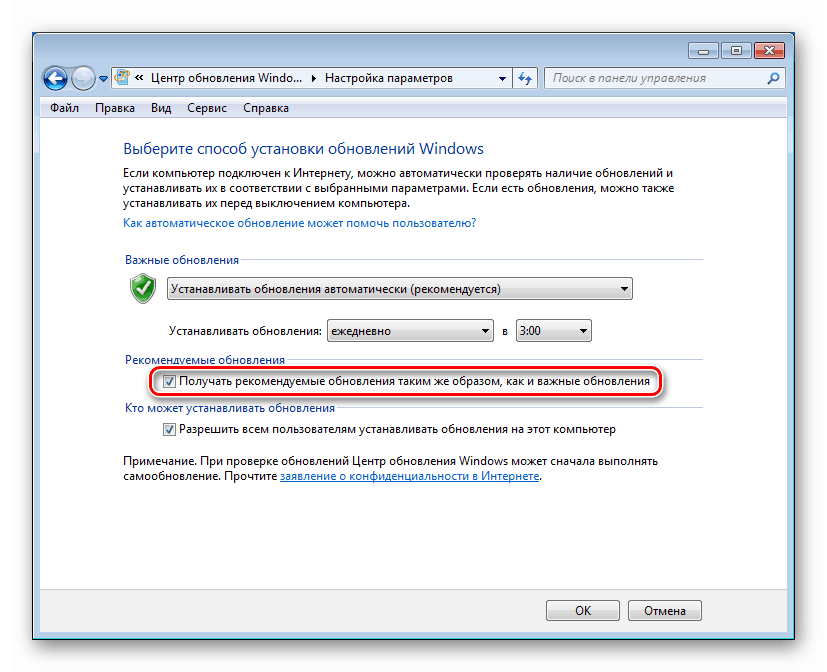
Wybierając ostatni element ( „Nie sprawdzaj aktualizacji” ), cała praca jest przenoszona na ramiona użytkownika, to znaczy decydujemy, kiedy i jak wykonać procedurę.
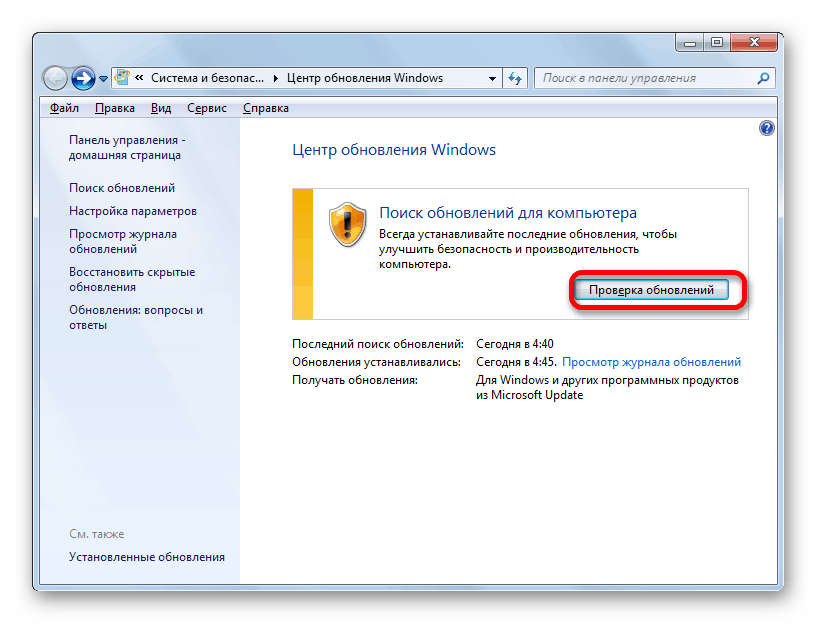
Więcej informacji:
Jak włączyć automatyczne aktualizacje w systemie Windows 7
Ręcznie zainstaluj aktualizacje systemu Windows 7
Wyłącz aktualizacje w systemie Windows 7
Kierowcy
Specjalne oprogramowanie - sterowniki - jest niezbędne do interakcji systemu z podłączonymi do niego urządzeniami. Terminowa ich aktualizacja pozwala uniknąć wielu problemów w postaci błędów podczas uruchamiania programów, niebieskich ekranów i innych awarii. Możesz uzyskać aktualizacje dla tych komponentów, korzystając z przeznaczonego do tego oprogramowania, a także narzędzi systemowych. Ponadto niezbędne pliki można uzyskać i zainstalować za pośrednictwem znanej już usługi Windows Update. Istnieją inne sposoby. Poniżej dodajemy linki do dwóch artykułów. Instrukcja podana w drugim jest przeznaczona dla systemu Windows 10, ale nadaje się również do użycia na „siódemce”.

Więcej informacji:
Jak zaktualizować sterowniki w systemie Windows 7
Instalowanie sterowników za pomocą standardowych narzędzi systemu Windows
Specjalne miejsce zajmuje oprogramowanie zaprojektowane dla akceleratorów wideo. Wynika to z faktu, że pakiety te są opracowywane przez zewnętrznych specjalistów i stanowią zestaw sterowników i oprogramowania pomocniczego. Procedura ich wyszukiwania i instalacji ma swoje subtelności i niuanse, które są opisane w artykułach za pomocą linków poniżej.
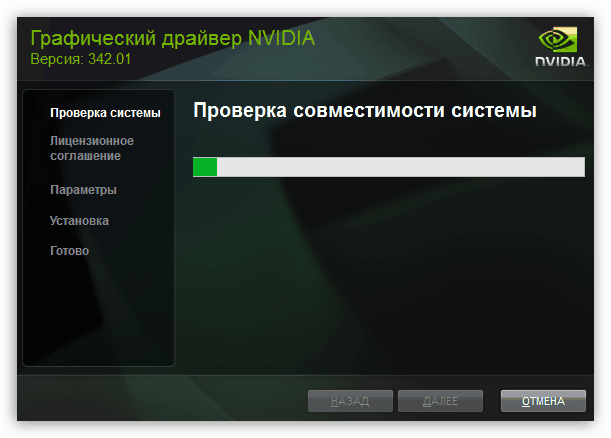
Więcej informacji:
Aktualizacja sterowników karty graficznej w systemie Windows 7
Jak zaktualizować sterowniki karty graficznej AMD Radeon , NVIDIA
Kodeki i wbudowany odtwarzacz
Kodek (koder i dekoder w jednej osobie) to program, który pozwala otworzyć określony format plików multimedialnych - muzyki lub wideo. Z jego pomocą treść jest odszyfrowywana, która została zakodowana przez niego do różnych celów - w celu zmniejszenia głośności lub zapewnienia zgodności. Jeśli niezbędne kodeki nie są dostępne w systemie, odtworzenie odpowiedniej zawartości nie będzie możliwe.
W rzeczywistości aktualizacja kodeka polega na usuwaniu starych i instalowaniu nowych pakietów i odbywa się ręcznie. Przyczyną tej operacji może być również uszkodzenie pliku, czego dowodem są różne awarie podczas odtwarzania multimediów.
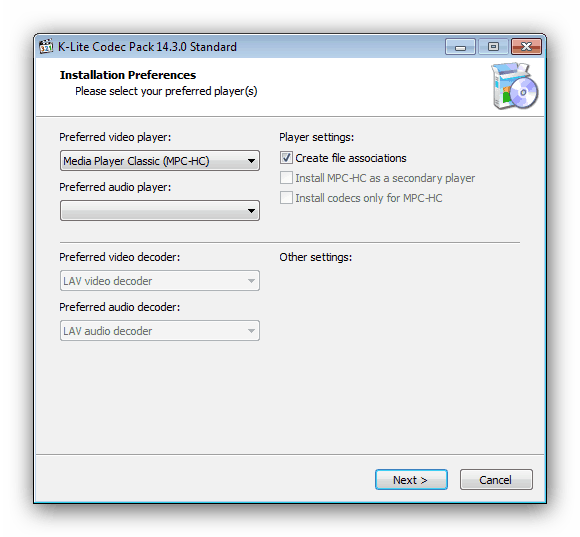
Więcej informacji: Zaktualizuj kodeki multimedialne w systemie Windows 7
Wbudowany system Windows Media Player , jak każdy inny komponent, musi zostać zaktualizowany. Głównymi powodami są bezpieczeństwo i kompatybilność. Nawet jeśli korzystasz z odtwarzacza innej firmy, wbudowane oprogramowanie musi być regularnie aktualizowane.
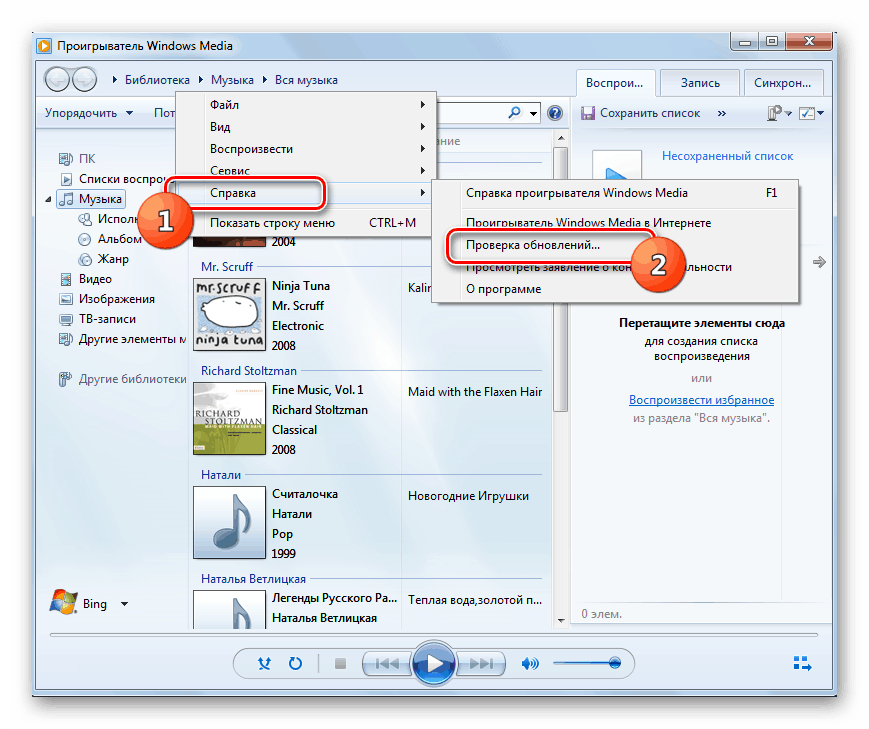
Więcej informacji: Zaktualizuj program Windows Media Player w systemie Windows 7
Bezpieczeństwo
Hakerzy niestrudzenie pracują nad tworzeniem nowego złośliwego oprogramowania, aby móc robić swoje mroczne rzeczy. Po drugiej stronie barykady twórcy oprogramowania antywirusowego „łapią” szkodniki i wprowadzają swoje podpisy (podpisy lub definicje) do specjalnych baz danych wysyłanych do użytkowników. Aby nie stać się ofiarą, musisz otrzymywać aktualne aktualizacje tych baz danych dla swojego programu antywirusowego. Jak wiadomo, system Windows ma wbudowany „Defender”, który również wymaga aktualizacji sygnatur, aby działał skutecznie.
Czytaj także: Aktualizowanie popularnego oprogramowania antywirusowego na komputerze
- Otwórz „Panel sterowania” i wybierz aplet „Windows Defender” . Jeśli nie masz włączonych małych ikon,
zrób to w prawym górnym rogu.![Przejdź do aktualizacji podpisów antywirusowych Windows Defender z Panelu sterowania Windows 7]()
- Gdy program wymaga nowych baz danych, wyświetla blok z odpowiednim przyciskiem w oknie głównym. Kliknij na to.
![Uruchamianie aktualizacji antywirusowej bazy danych Defender w systemie Windows 7]()
Czekamy na zakończenie operacji.
![Proces aktualizacji antywirusowych baz danych Defender w systemie Windows 7]()
Po zakończeniu pobierania i instalacji aktualizacji pojawi się następujący komunikat:
![Potwierdzenie aktualizacji antywirusowej bazy danych Defender w systemie Windows 7]()
Usunięcie paczki
Niektóre aktualizacje, szczególnie najnowsze, mogą nie zostać sfinalizowane i zawierają błędy, które prowadzą do awarii systemu. Ponadto podczas instalowania nowych pakietów stare mogą pozostać na dysku, zajmując miejsce. W takich przypadkach wymagane jest ich całkowite usunięcie. W artykule, do którego link znajduje się poniżej, szczegółowo opisano tę procedurę.

Więcej informacji: Usuwanie aktualizacji w systemie Windows 7
Możliwe problemy i błędy
Z technicznego punktu widzenia operacja aktualizacji jest dość skomplikowana. Zasadniczo wygląda to tak: nasz komputer korzystający ze specjalnej usługi wysyła żądanie do serwera, odbiera je i generuje odpowiedź. Wydawałoby się, że wszystko jest proste, ale w tym wciąż jest wiele różnych kontroli i innych małych procesów. Wszelkie drobne awarie na jednym etapie prowadzą do niemożności pobrania i zainstalowania pakietów. Poniżej podajemy link do artykułu z instrukcjami, jak pozbyć się takich problemów.
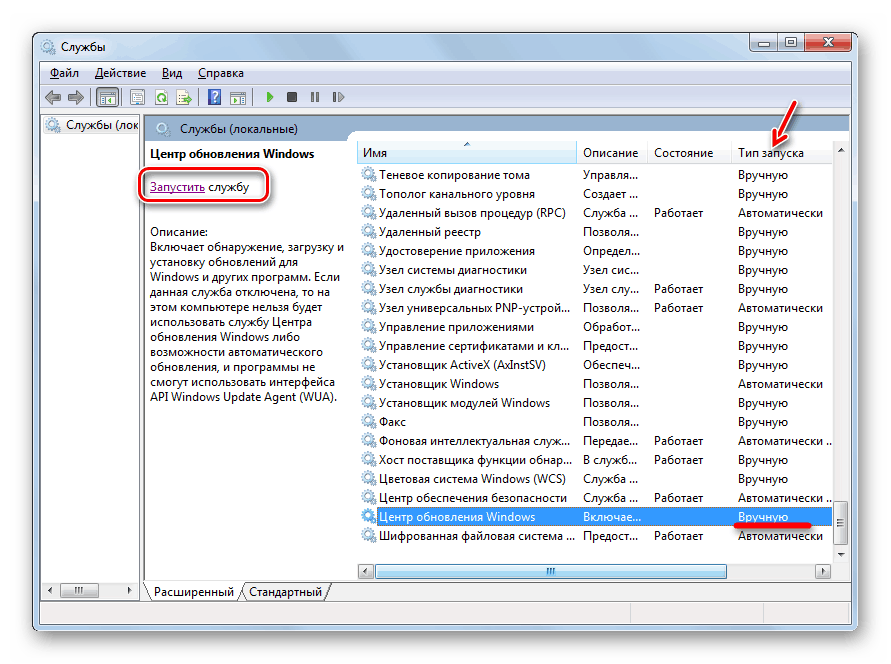
Więcej informacji: Rozwiązywanie problemów z instalacją aktualizacji systemu Windows 7
Podczas procedury aktualizacji mogą również wystąpić różne błędy, o których komunikaty są wyświetlane w „Centrum” lub oknach dialogowych.
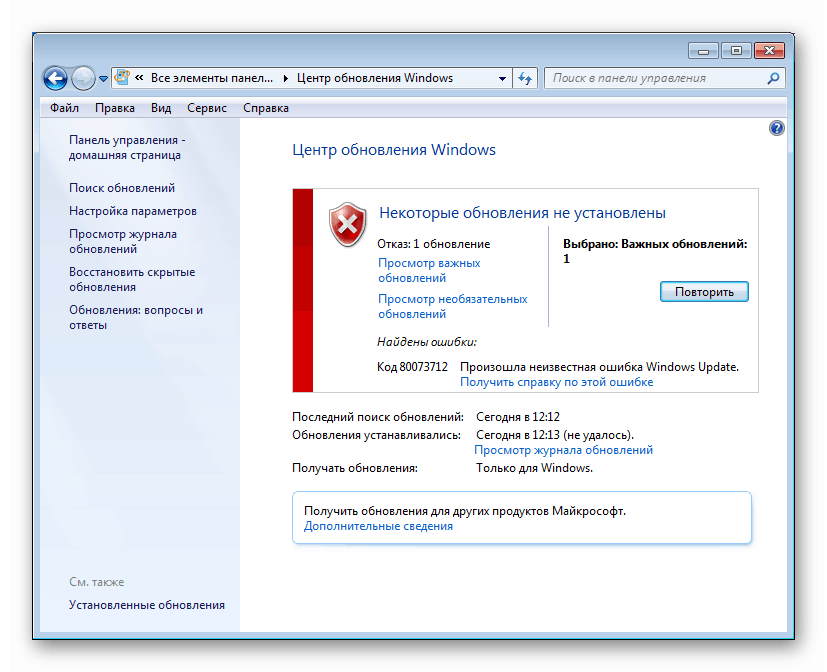
Jeśli znajdziesz się w takiej sytuacji, skorzystaj z wyszukiwania na naszej stronie internetowej. Żądanie powinno wyglądać następująco: „aktualizacja systemu Windows 7 nie powiodła się” bez cudzysłowów. Na koniec możesz przypisać kod wskazany w ostrzeżeniu.
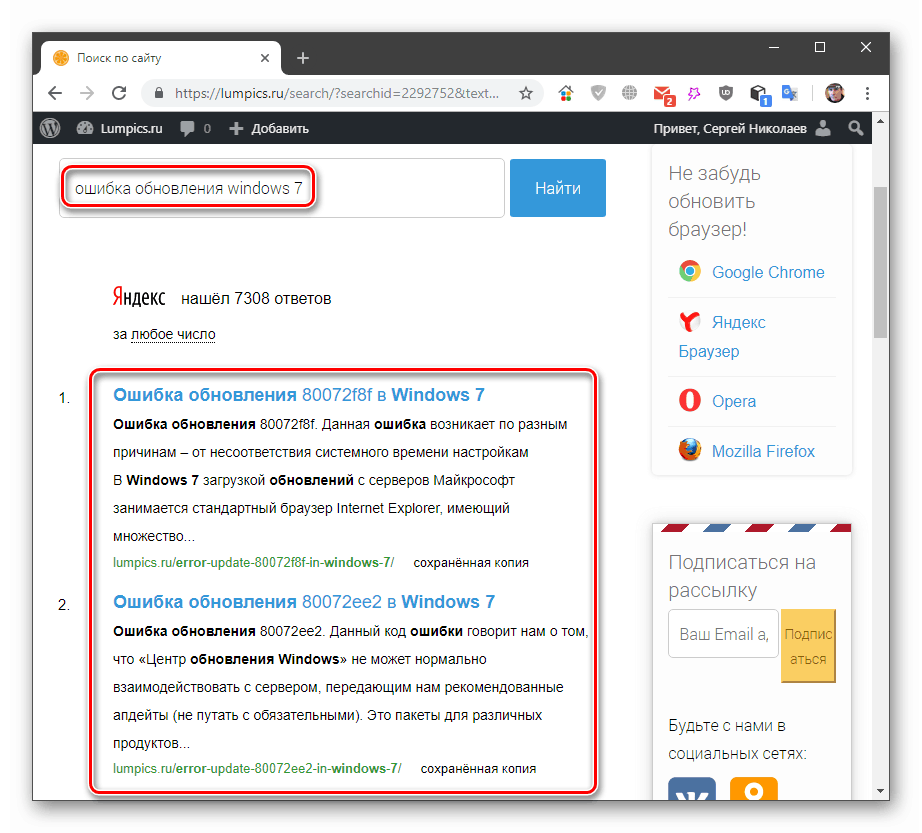
Wniosek
Przeanalizowaliśmy funkcje aktualizacji różnych składników systemu Windows 7. Należy pamiętać, że nie należy zaniedbywać tej procedury, choćby ze względów bezpieczeństwa. Ponadto regularne aktualizacje pomagają zapewnić zgodność programów z systemem i mają wiele innych przydatnych funkcji.